カテゴリの登録方法
商品をジャンルごとに分類して表示することで、エンドユーザーが商品を探しやすくなります。
カテゴリの登録はショップ管理ツールで直接登録する方法と、CSVファイルで一括アップロードする方法があります。
1.ショップ管理ツールで直接登録する方法
以下の画面で登録ができます。
「カテゴリ管理」画面へのアクセス
①「カテゴリ新規登録」画面にてカテゴリの設定をする。
最上位階層のカテゴリから登録していきます。
ここで設定した[カテゴリ名]がユーザーウェブのカテゴリ一覧に表示されます。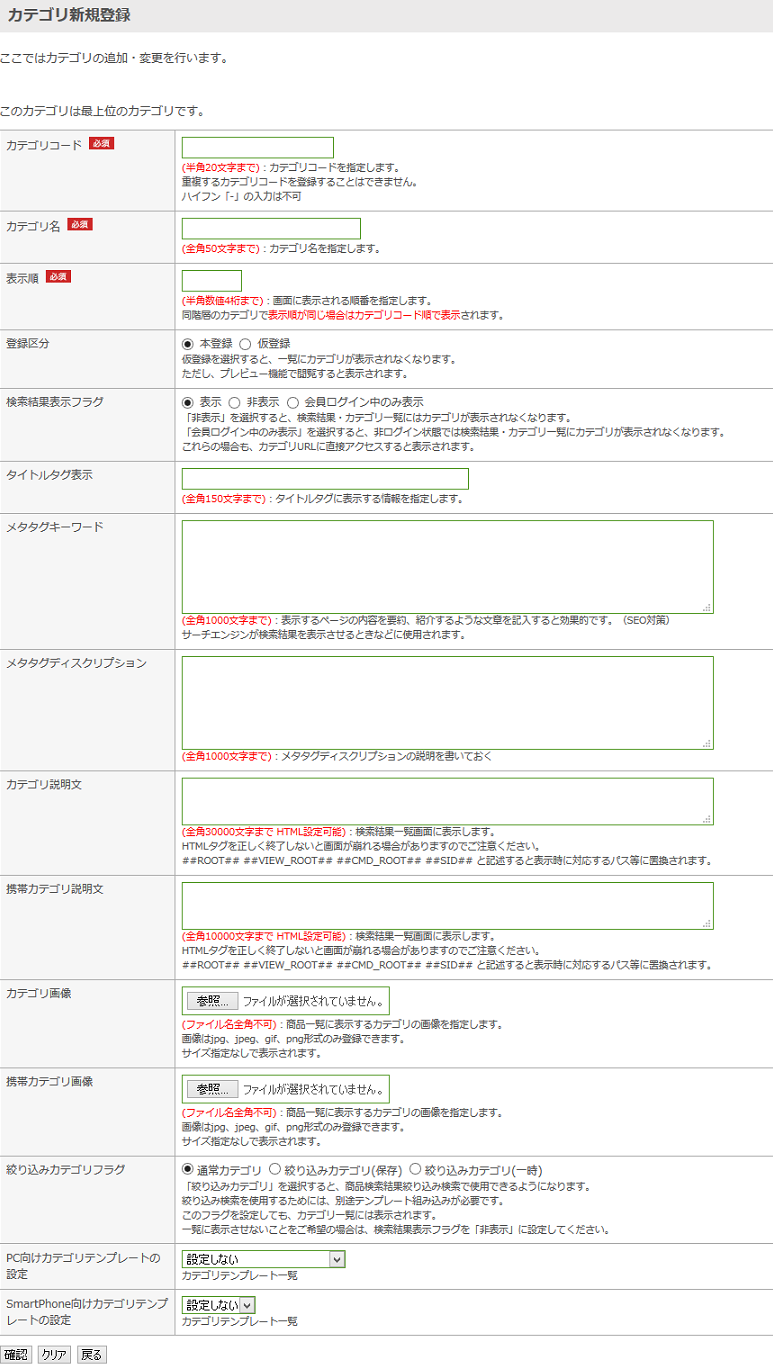
項目について詳しくはカテゴリ新規登録(変更・削除)をご覧ください。
登録すると「商品の管理」 → 「カテゴリ管理」 → 「カテゴリマスタ」のカテゴリ一覧に表示されます。
②「カテゴリマスタ」画面にて①で作成したカテゴリに対して下の階層のカテゴリを登録する。
カテゴリは6階層まで階層化が可能です。
子カテゴリ をクリックすると下の階層にカテゴリを登録することができます。
[カテゴリの追加]をクリックして、カテゴリに対して紐付けるカテゴリを登録します。
<例>
「新品・中古」→親カテゴリ
「新品」「中古」→子カテゴリ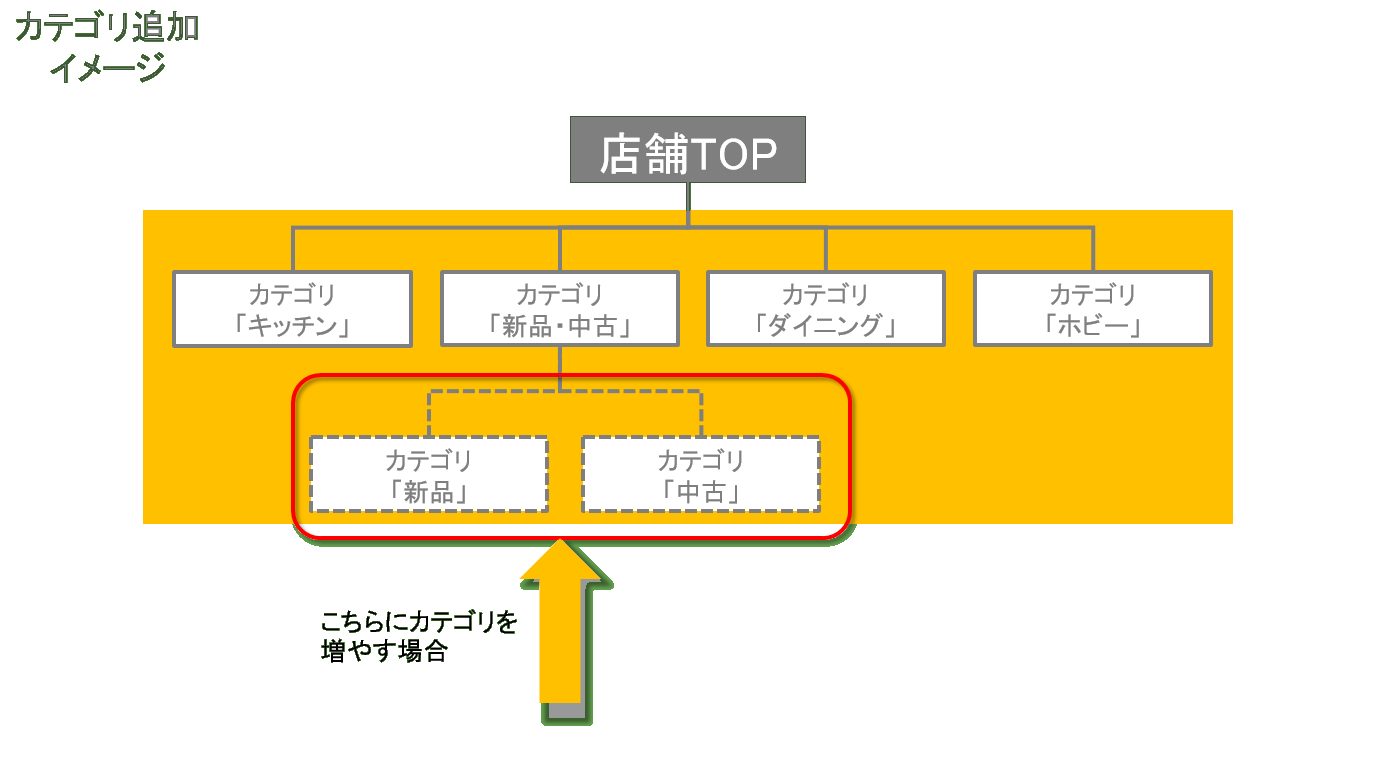
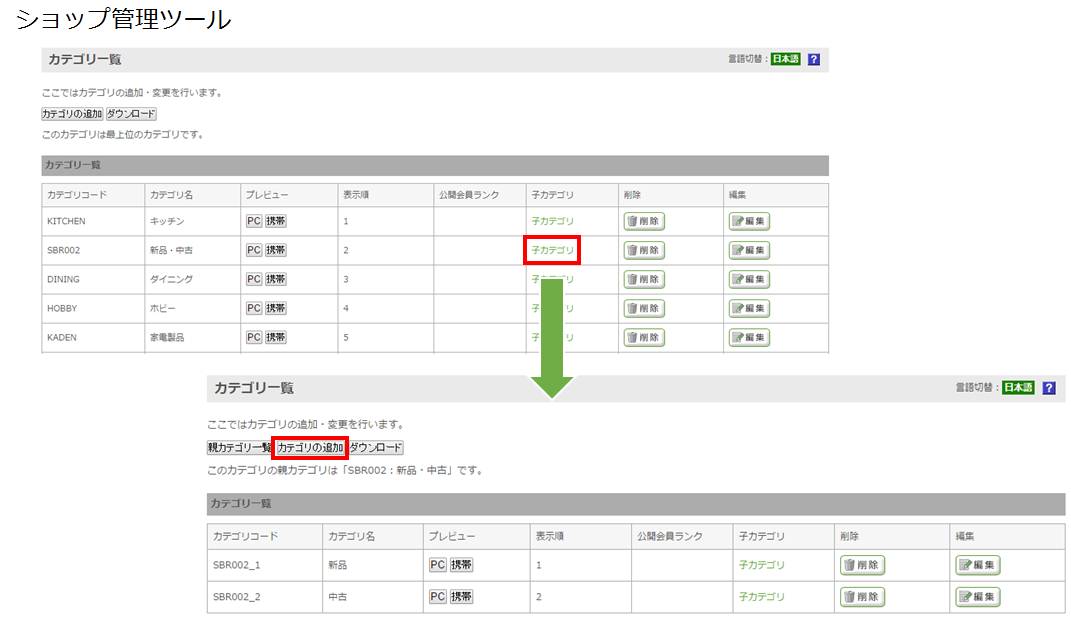
2.CSVファイルを一括アップロードする方法
以下の画面でアップロードができます。
「カテゴリ一括アップロード」画面へのアクセス
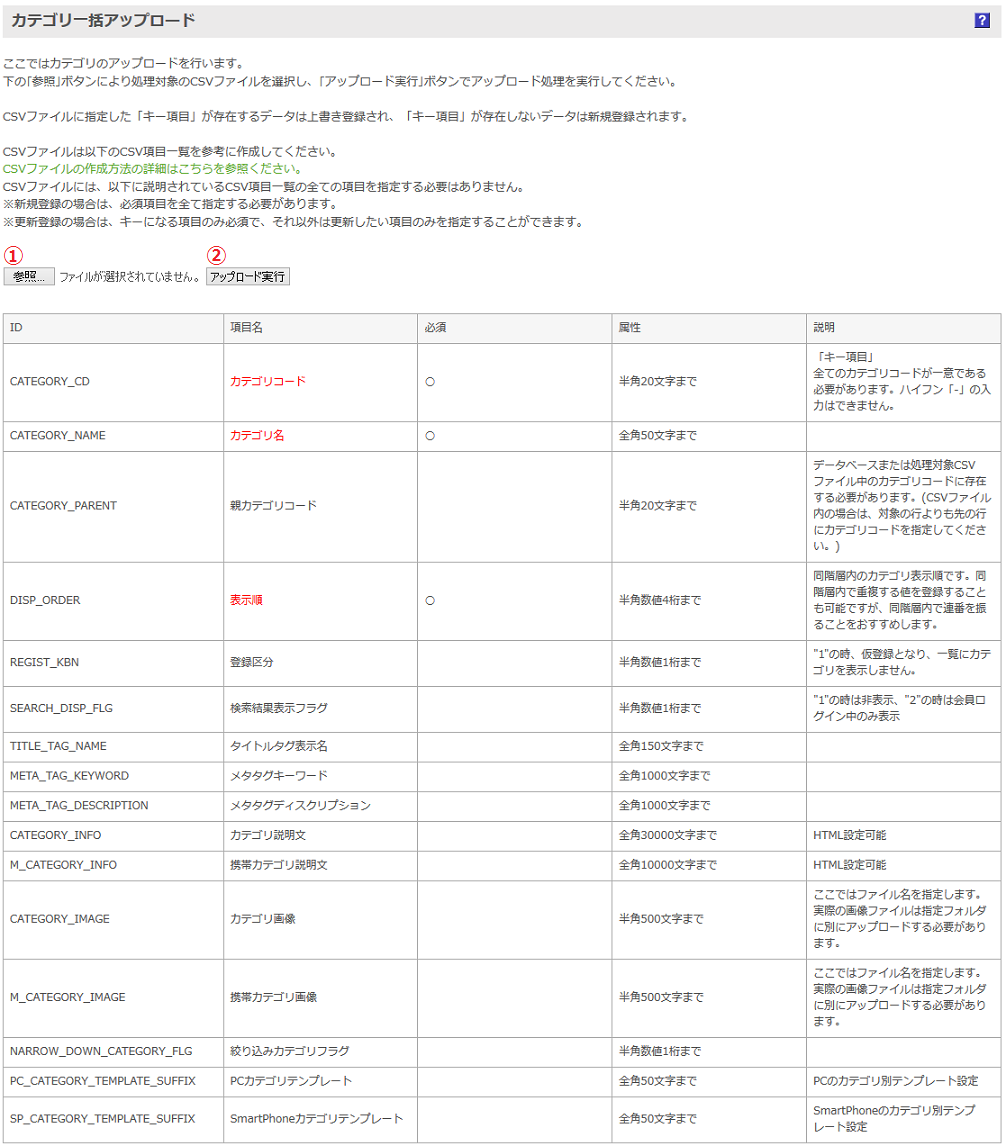
項目について詳しくはカテゴリ一括アップロードをご覧ください。
①[参照]をクリックしてアップロードするCSVファイルを選択する。
②[アップロード実行]をクリックしてアップロードする。
新規登録の場合は、必須項目を全て指定する必要があります。更新登録の場合は、キーになる項目のみ必須で、それ以外は更新したい項目のみを指定することができます。
「キー項目」が存在するデータは上書き登録され、「キー項目」が存在しないデータは新規登録されます。
3.登録したカテゴリを商品に紐付ける方法
カテゴリを商品に紐付けるには、ショップ管理ツールで直接登録する方法と、CSVファイルで一括アップロードする方法があります。
(1)ショップ管理ツールで直接登録する方法
①商品登録画面にてカテゴリを設定する。
<例>商品「Tシャツ」を、カテゴリ「新品」に紐付ける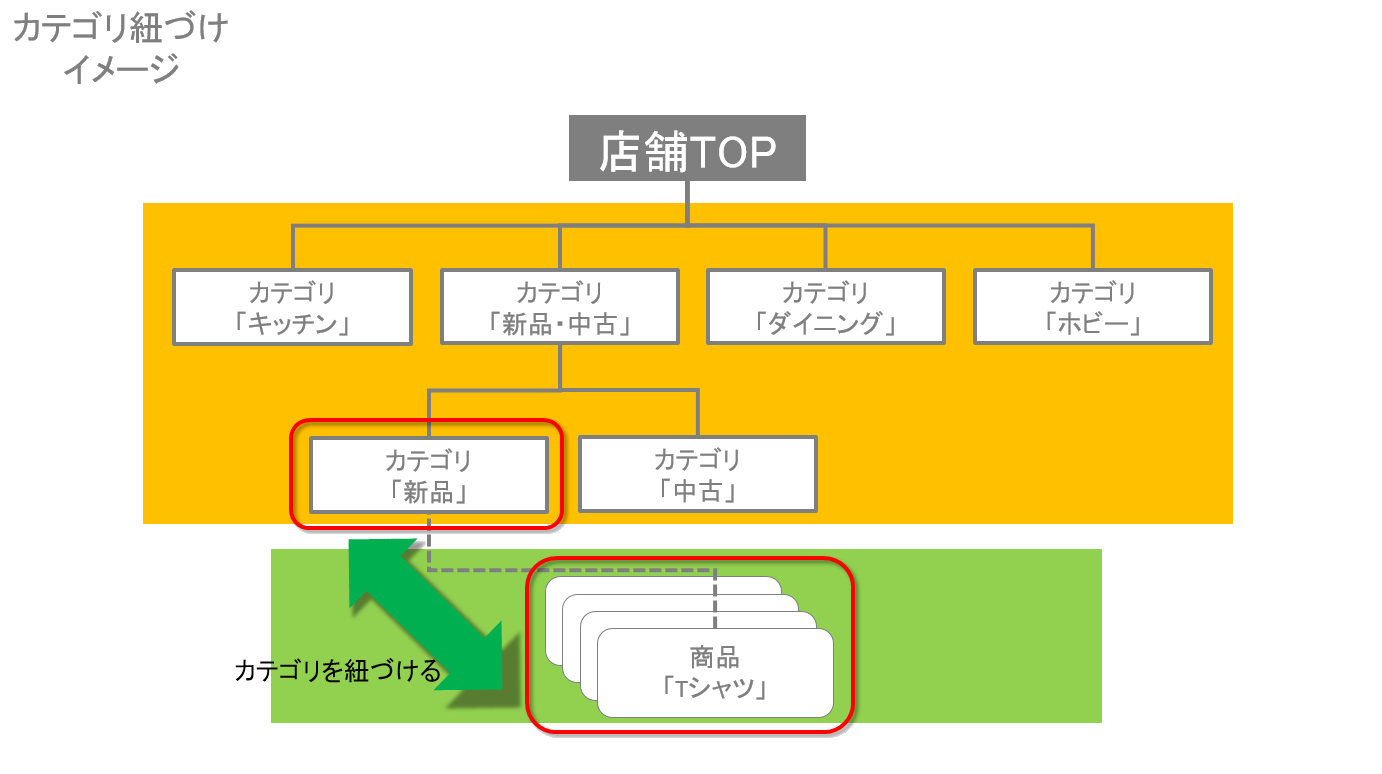
「商品新規登録」画面、または、「商品変更・削除」画面にて商品に紐付けたいカテゴリを登録します。
「商品管理」画面へのアクセス
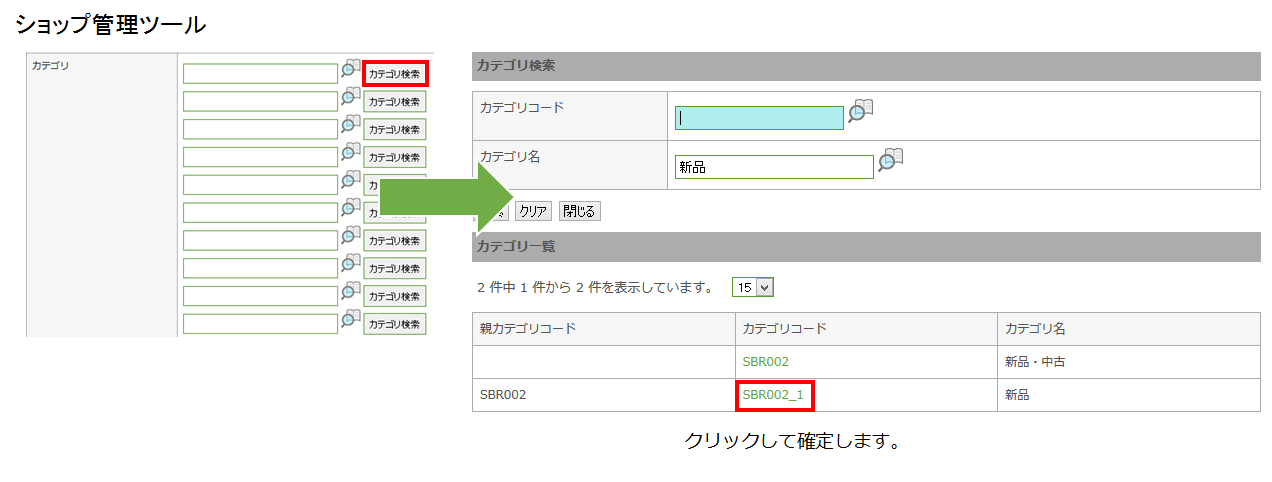
②ユーザーウェブで確認する。
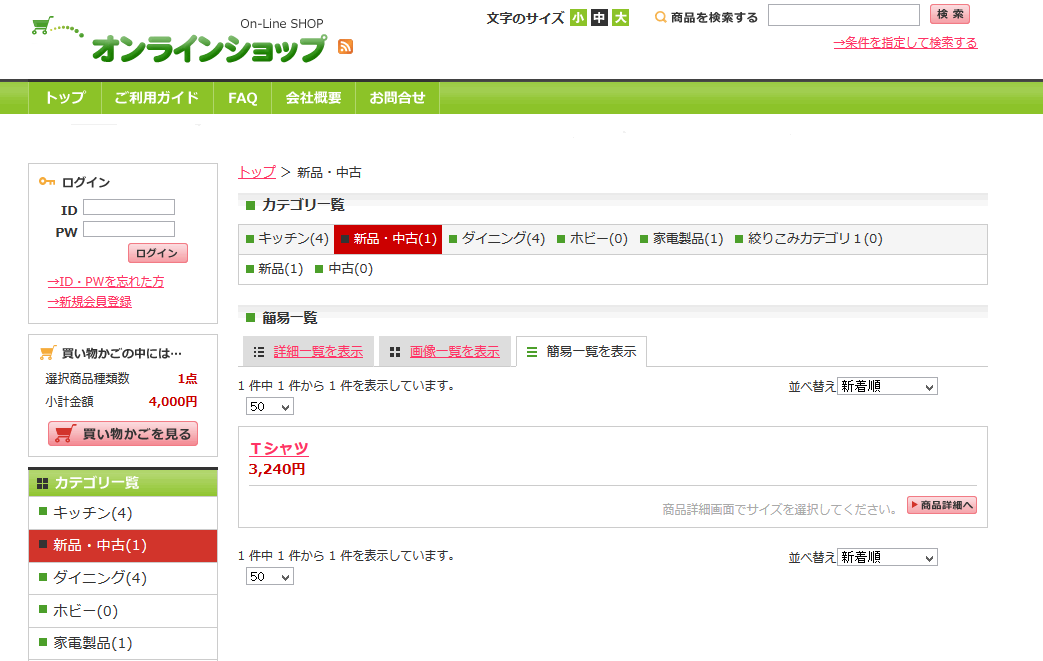
(2)CSVファイルを一括アップロードする方法
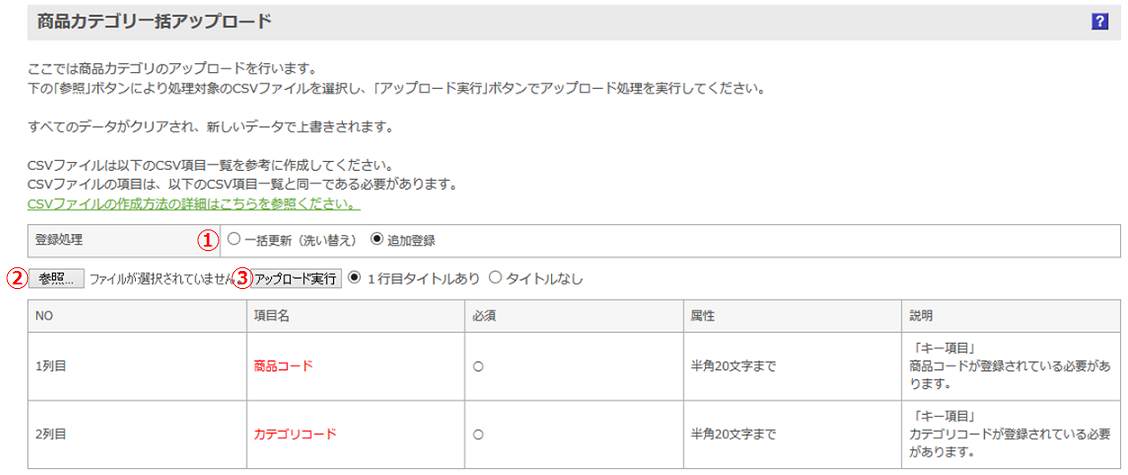
① 登録処理 でデータをクリアしてすべて上書きするか、追加登録のみを行うかを選択する。
②[参照]をクリックしてアップロードするCSVファイルを選択する。
③[アップロード実行]をクリックしてアップロードする。
当ページの記載内容は、標準機能に関するものです。
機能に関するカスタマイズをされている場合にはこの限りではありません。


